Producător en-gros de afișaje LED cub
- Inventar mare cu diferite dimensiuni și pixeli
- Fabrică de producție din China
- Asigurarea calității, servicii post-vânzare fără griji
- Piese de schimb gratuite pentru module LED
- Poate fi în aer liber și în interior
- Software 3D dedicat gratuit
Creare de conținut 3D cu un singur clic, creativitatea la îndemână!
Afișajul LED Magic Cube este un dispozitiv inovator de afișare tridimensională, compus din mai multe elemente mici... Module de afișare LED, care poate avea 4 laturi, 5 laturi și 6 fețe. Spre deosebire de ecranele LED plate tradiționale, afișajul LED Magic Cube aranjează matricele de puncte LED în spațiu tridimensional, permițând afișarea simultană a conținutului de-a lungul axelor X, Y și Z, creând experiențe vizuale captivante uimitoare.
Caracteristici cheie
♦ Redare video 3DAcceptă formate video 3D proprietare
♦ Afișare animație 3DAnimații 3D programabile, inclusiv rotații, scalare, morphing și alte efecte complexe.
♦ Afișare text 3DTextul poate apărea nu doar pe o suprafață plană, ci și sub formă de personaje 3D plutitoare în aer.
♦ Informații textuale tradiționaleAcceptă derulare, clipire, gradient și alte efecte de text.
♦ Afișare logoLogo-urile corporative pot fi afișate în format 2D sau 3D.
♦ Funcția ceasuluiOferă atât moduri de afișare a ceasului digital, cât și analogic.
♦ Control fără firTelecomandă prin Wi-Fi/4G prin intermediul unei aplicații mobile dedicate.
Software dedicat pentru aplicații
Oferim o gratuit aplicație dedicată pentru generarea de conținut de afișare LED 3D Magic Cube, cu:
-
Editor vizualInterfață drag-and-drop, nu sunt necesare cunoștințe de programare.
-
Bibliotecă de șabloaneSute de șabloane încorporate pentru animații 3D, text și ceas.
-
Previzualizare în timp real: Vizualizați efectele de afișare pe telefon înainte de încărcare.
-
Sincronizare în cloudSalvați conținut în cloud pentru partajarea pe mai multe dispozitive.
Listă de afișaje LED cub:
Calitate industrială, performanță fiabilă 24/7!
Dimensiuni: 320*320mm, 640*640mm, 960*960mm, 500*500mm, 1000*1000mm, 1500*1500mm… orice dimensiune cu multipli de 160mm sau 250mm.

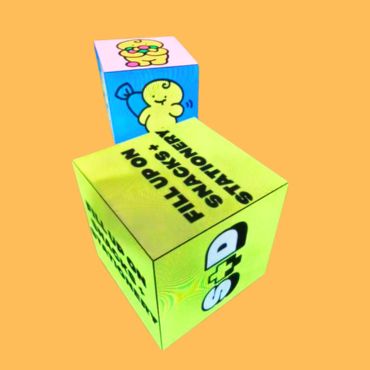

Control wireless, actualizări instantanee de conținut!

Utilizatorii pot accesa importantele magazine de aplicații mobile, cum ar fi Huawei, Xiaomi, OPPO, vivo, App Store, 360, Wandoujia și App Store. Pot căuta „CubeScreen” sau „LedCube” pentru a le descărca și instala sau pot scana codul QR pentru a descărca și instala aplicația și a controla ecranele LED tip cub. Interfața software include informații despre dispozitiv și setări de funcții.
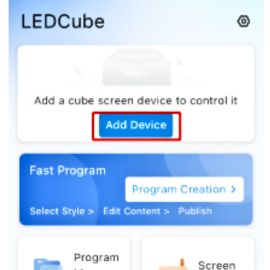
Faceți clic pe „Adăugare dispozitiv” în interfața principală a aplicației și va apărea o solicitare cu modul de conectare. Deschideți „setări-WLAN” pe telefon, găsiți semnalul wireless al plăcii de control (cum ar fi: C08L–A2222), faceți clic pe și introduceți parola pentru conectare. Faceți clic pe Setări ecran, selectați metoda de plasare și lungimea unei singure fețe și reveniți la interfața principală după setare.
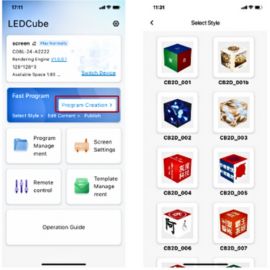
Faceți clic pe butonul „Creare program” din zona de funcții, selectați stilul și setați numele programului și muzica de fundal în setările programului. Puteți seta conținutul afișat în setările de conținut. După setare, faceți clic în colțul din dreapta sus pentru a trimite programul. Faceți clic pe gestionarea programului, apoi faceți clic pe semnul plus din colțul din dreapta sus pentru a adăuga un program nou.
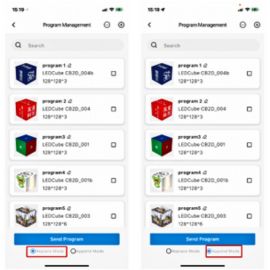
Există două moduri pentru publicarea programelor. În modul de înlocuire, cel mai recent program trimis va suprascrie programele anterioare. În modul de adăugare, un program nou este adăugat, păstrând programele anterioare. Verificați programul corespunzător, selectați modul corespunzător și faceți clic pe Trimitere program, apoi afișajul LED al cubului se va actualiza.
Scenarii de aplicare ale afișajului LED Cube
De asemenea, poate realiza afișaje LED transparente sub formă de cub. Afișajul LED Magic Cube reprezintă viitorul tehnologiei de afișare, transformând informațiile plate în era 3D. Ecranul LED Cube, cu capacitățile sale unice de afișare și prețurile competitive, are un potențial vast în publicitatea comercială. Semnalizare digitală pentru comerțul cu amănuntul, Semn de magazin, și artă digitală. Oferă un impact vizual și o interactivitate de neegalat. Pe măsură ce instrumentele noastre de creare de conținut devin mai accesibile și ecosistemul 3D se dezvoltă, ecranul LED Magic Cube este pe cale să devină o piatră de temelie a afișajelor de generație următoare.

De ce să alegeți un producător de afișaje LED Cube cu strălucire superioară?
- Design PCB cu 4 sau 6 straturi.
- Asamblare SMT pentru plasarea de înaltă precizie a LED-urilor și a componentelor.
- AOI (Inspecție optică automată) pentru controlul calității lipirii.
- Prelucrarea mecanică de precizie a structurilor.
- Tratament impermeabil și anti-praf (pentru modelele de exterior).
- Vopsea UV pulverizată după șlefuire
- Inspecție strictă în fiecare etapă de producție.
- Testarea produsului finit 100%.
- Testele de fiabilitate includ rezistența la vibrații, temperaturi ridicate/scăzute și umiditate.
- Garanție hardware de 2 ani.
- Actualizări de software gratuite pe viață.
- Suport tehnic la distanță.
- Răspuns rapid (soluții în 24 de ore).
- Actualizări regulate de conținut.
Produs similar
Cum se configurează un afișaj LED de tip cub?
- Test ecran: Faceți clic pe Setări ecran și introduceți parola „888” pentru a modifica plasarea ecranului cub și lungimea unei singure laturi. Modul de randare poate fi selectat pentru a prioritiza calitatea imaginii sau rata de cadre. Faceți clic pe programul Debug Screen pentru a trimite un program cu direcția ecranului marcată pe fiecare parte, așa cum se arată în figură.
- Rotația ecranului: Puteți seta rotația ecranului pentru fiecare suprafață separat, care poate fi rotită cu 0, 90, 180 sau 270 de grade.
- Întoarcere ecran: Selectați două ecrane, schimbați imaginile și faceți clic pe OK pentru a avea efect.
- Unghi vizual: Prin ajustarea coordonatelor X și Y, puteți ajusta unghiul de vizualizare al efectului 3D.
- altele: Parametri ecran de rezervă: parametri ecran FPGA și cub de rezervă.
Restaurarea parametrilor ecranului: restaurarea parametrilor FPGA și cubici ai ecranului.
În prezent avem peste o sută de șabloane.
Puteți verifica „Gestionarea șabloanelor” pentru a le gestiona.
Șablon local: șablon încorporat, selectați pentru a edita programul șablon corespunzător
Șablon online: șablon în cloud, selectați pentru a descărca pe computerul local și edita programul șablon
DA, aplicația noastră Magic Cube Screen vine cu funcție de telecomandă electronică
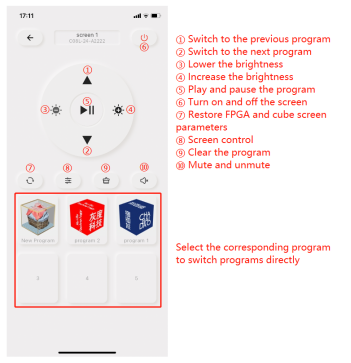
Pe interfața dispozitivului din interfața principală a aplicației, puteți vizualiza dispozitivul conectat în prezent. Faceți clic pe „Control de la distanță” în zona de funcții pentru a accesa interfața de control de la distanță.
① Setări de pornire/oprire
- Activați funcția de pornire/oprire și adăugați timpul de pornire/oprire al afișajului LED cub.
- După cum se arată în figura de mai jos, dispozitivul este pornit (ecranul este pornit) la ora 08:00:00 dimineața și oprit la ora 18:00:00 seara.
- După finalizarea setărilor, faceți clic pe butonul „OK”, iar afișajul va afișa „Setări finalizate cu succes”.
②Corecție de timp
- Faceți clic pe Corecție oră pentru a accesa interfața de setări. Puteți alege dacă activați ora de vară.
- Activare sincronizare automată: Când dispozitivul este conectat la internet sau la modulul GPS, acesta va calibra automat ora.
- Dezactivați sincronizarea automată și corecția orei de pornire; activați setările automate (folosiți data și ora telefonului), sincronizați ora telefonului, faceți clic pe OK și va apărea mesajul „Setare reușită”.
- Nu activați butonul „Setări automate” și puteți seta ora și data manual.
③Setarea luminozității
-
- Implicit: reglați direct luminozitatea.
- După intervalul de timp: setați luminozitatea pentru intervalul de timp specificat; așa cum se arată în figura de mai jos, luminozitatea de la 08:00:00 la 17:59:59 este 100%, iar luminozitatea de la 18:00:00 la 07:59:59 este 70%.
- Reglare automată: necesită un senzor extern (senzor de luminozitate).
- După finalizarea setărilor, faceți clic pe „OK” și va apărea mesajul „Setarea luminozității a avut succes”.
④Setați volumul
-
-
- Implicit: reglați direct volumul sunetului afișajului LED cub.
- După intervalul de timp: setați nivelul volumului pentru intervalul de timp specificat; așa cum se arată mai jos, nivelul volumului de la 08:00:00 la 17:59:59 este 100%, iar nivelul volumului de la 18:00:00 la 07:59:59 este 60%.
- După finalizarea setării, faceți clic pe „OK” și va apărea mesajul „Setarea volumului a reușit”.
-
⑤Setări Wi-Fi
- Mod AP: mod implicit. Puteți seta numele WiFi și parola WiFi. Parola WiFi are litere și cifre.
- Mod stație: Conectați-vă la rețeaua WiFi a routerului, iar telefonul mobil poate găsi dispozitivul conectându-se la rețeaua WiFi a routerului; cu toate acestea, distanța dintre dispozitiv și router trebuie să fie mică, iar semnalul WiFi trebuie să fie puternic.
- După finalizarea setărilor, faceți clic pe butonul „OK”, iar afișajul va afișa „Setări finalizate cu succes”.
⑧Control ecran: Faceți clic pentru a seta pornirea/oprirea, corecția orei, luminozitatea, volumul și WiFi-ul.









